Visual Studio 2022更换了全新的git提交方式,接下来实践一下。
我们以gitte作为远程仓库参考实践一下
环境说明 环境和版本很重要,大量的博客没有环境说明和版本介绍,对新人很不友好
IDE:Visual Studio 2022
Git版本:git version 2.27.0.windows.1
远程仓库:gitee码云
本地创建项目 提交到远程仓库
登录gitee创建一个空的仓库
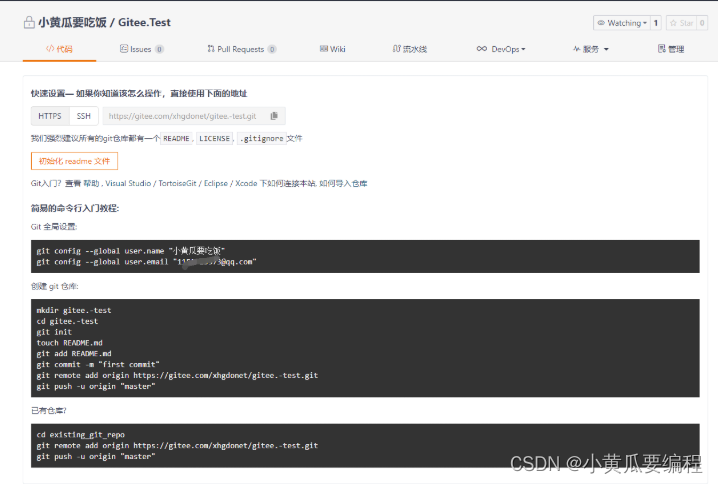
使用Visual Studio创建一个项目

点击git更改 , 创建一个存储库

将gitee创建的地址填入远程url中,点击创建并推送
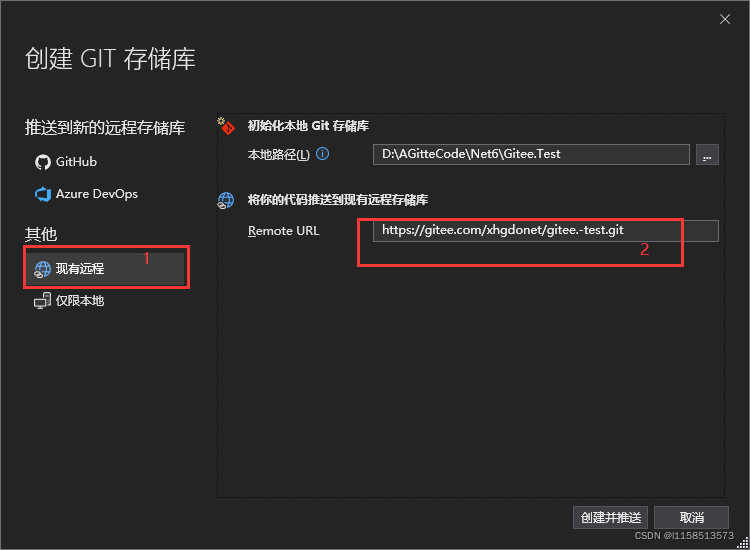
回到gitte页面,我们可以看见已经提交完成的代码

刚才的提交会创建一个默认的master分支,现在我们修改一个program.cs中的代码

点击加号,会提交暂存
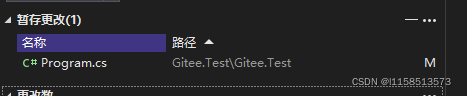
输入提交信息点击提交
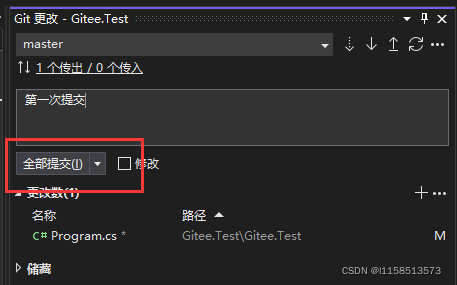
点击推送 向远程仓库推送代码
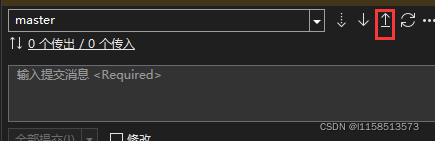
回到页面上的远程仓库,刷新一下可以看见最新的一次提交

在回到visual studio中,点击视图->git更改,我们可以看见提交和拉取的全部记录,相比2019更加直观方便.

本地拉取一个远程仓库
点击visual studio 开始克隆一个存储库

输入远程仓库地址,本地路径必须要是一个空的文件夹,点击克隆,开始从远程仓库拉取代码

拉取成功
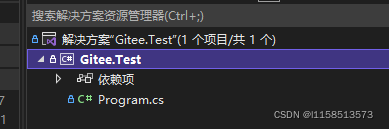
分支管理
git 新建分支

输入分支名称,点击创建
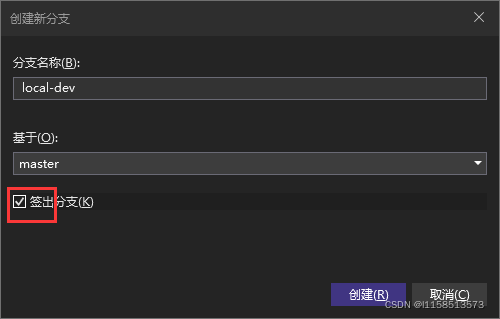
我们在git更改中可以看见分支

也可以在视图,git存储库中看见分支信息

修改文件,进行分支提交

分支本地提交后,可以进行远程推送,推送到远程,远程效果如下
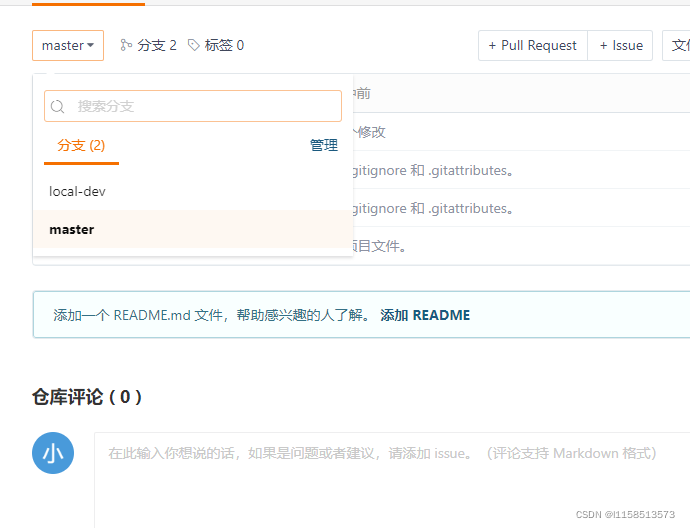
版权声明:除特别声明外,本站所有文章皆是本站原创,转载请以超链接形式注明出处!










